Ako nahrávať video s prehrávanou hudbou na iPhone

Ak chcete vo svojich videách hudbu na pozadí, alebo konkrétnejšie, nahrajte prehrávanú skladbu ako hudbu na pozadí videa, existuje veľmi jednoduché riešenie.
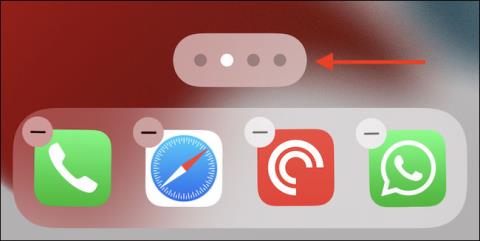
Návyky používania alebo pracovné požiadavky spôsobujú, že si do iPhonu alebo iPadu sťahujete veľa rôznych aplikácií. Postupom času môže byť vaše zariadenie preplnené desiatkami stránok domovskej obrazovky, ktoré obsahujú nespočetné množstvo rôznych aplikácií. Manuálne presúvanie, odstraňovanie, ako aj správa takého množstva aplikácií, ktoré sú roztrúsené na mnohých rôznych stránkach obrazovky, v súčasnosti zaberie veľa času. Namiesto toho môžete odstrániť celú stránku domovskej obrazovky a implementovať nové rozloženie aplikácie.
Počnúc systémami iOS 15 a iPadOS 15 môžu používatelia odstrániť stránky domovskej obrazovky (známe aj ako stránky aplikácií) na zariadení, aby optimalizovali celkové rozloženie obrazovky. Predtým bolo možné tieto stránky domovskej obrazovky iba skryť. Okrem toho, ak chcete začať používať knižnicu aplikácií, je vhodné odstrániť stránky z domovskej obrazovky, ktoré obsahujú aplikácie.
Odstráňte domovskú stránku s aplikáciami na iPhone a iPad
Ak chcete začať, klepnite a podržte prázdne miesto na domovskej obrazovke iPhonu alebo iPadu. Potom klepnite na tlačidlo Stránky v spodnej časti obrazovky. Toto tlačidlo má tvar tabletky s bodkami zodpovedajúcimi počtu stránok na domovskej obrazovke, ktoré obsahujú aplikácie, ktoré sú momentálne na vašom zariadení.

Teraz uvidíte, ako sú usporiadané všetky stránky domovskej obrazovky. Najprv kliknite na tlačidlo začiarknutia pod stránkou, ktorú chcete odstrániť. Tým sa stránka skryje.
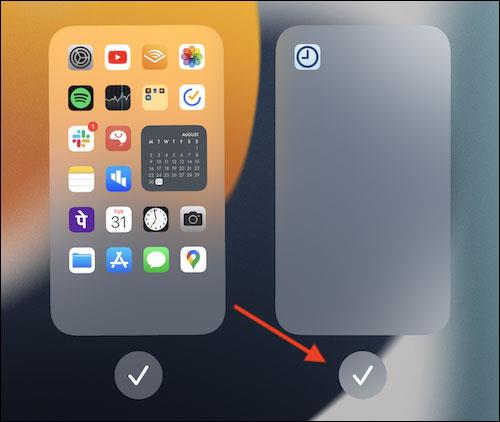
Potom klepnite na malú ikonu mínus v ľavom hornom rohu stránky.
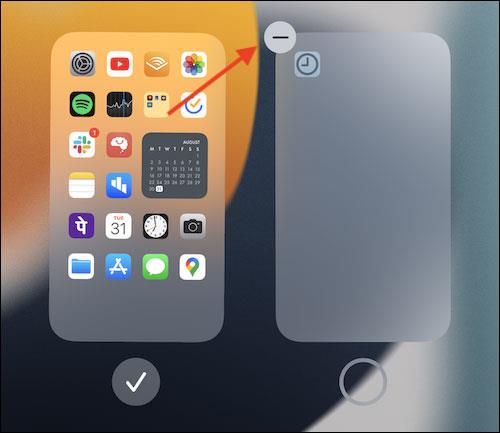
Vo vyskakovacom okne s upozornením potvrďte akciu klepnutím na tlačidlo „ Odstrániť “.
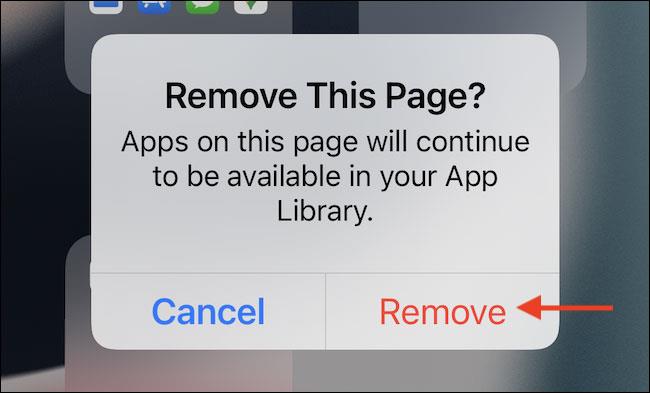
Stránka domovskej obrazovky, ktorú ste vybrali, spolu so všetkými ikonami aplikácií na nej okamžite zmizne. Nebojte sa, aplikácie sa neodstránia; budú stále plne uvedené v knižnici aplikácií. Tento postup zopakujte pre všetky stránky domovskej obrazovky, ktoré chcete odstrániť. Môžete ich všetky vymazať a pre jednoduchosť ponechať iba jednu stránku domovskej obrazovky.
Teraz klepnutím na tlačidlo „ Hotovo “ v hornej časti ukončíte zobrazenie rozloženia stránok na domovskej obrazovke. Opätovným klepnutím na tlačidlo „ Hotovo “ uložíte nové rozloženie domovskej obrazovky.
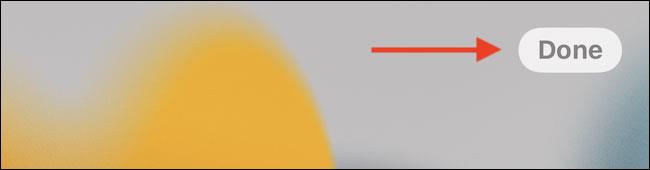
To je všetko, uvidíte, že nastavenie domovskej obrazovky vášho zariadenia bude výrazne čistejšie. Nezabudnite, že ikony aplikácií môžete kedykoľvek obnoviť z knižnice aplikácií
Ak chcete vo svojich videách hudbu na pozadí, alebo konkrétnejšie, nahrajte prehrávanú skladbu ako hudbu na pozadí videa, existuje veľmi jednoduché riešenie.
Existujú dva rýchlejšie a jednoduchšie spôsoby, ako nastaviť odpočítavanie/časovač na vašom zariadení Apple.
Ak má váš iPhone alebo iPad pokazené tlačidlo napájania, stále môžete uzamknúť obrazovku (alebo ju dokonca reštartovať) pomocou funkcie dostupnosti s názvom AssistiveTouch. Tu je návod.
Kľúčovým bodom je, že keď otvoríte Centrum upozornení a potom prejdete do aplikácie fotoaparátu, znamená to, že oklamete YouTube, aby si myslel, že aplikácia je stále otvorená
Ak sa cítite naštvaní, že dostávate príliš veľa upozornení na správy od určitej osoby (alebo chatovej skupiny) v aplikácii Správy na vašom iPhone, môžete tieto otravné upozornenia jednoducho vypnúť.
Väčšina televízorov so systémom Android má dnes diaľkové ovládanie s obmedzeným počtom tlačidiel, čo sťažuje ovládanie televízora.
Cítili ste sa niekedy naštvaní, keď váš iPhone alebo iPad niekedy automaticky zapína obrazovku, keď príde upozornenie?
Toto je prvýkrát, čo spoločnosť Apple umožnila používateľom vybrať si aplikáciu tretej strany ako predvolený prehliadač v systéme iOS.
Ak chcete na iPhone nájsť staré správy, môžete to urobiť nasledujúcimi dvoma spôsobmi.
Pri fotení predným fotoaparátom na iPhone prevráti hľadáčik váš obrázok. S iOS 14 Apple konečne integroval toto jednoduché nastavenie do aplikácie Fotoaparát na svojich zariadeniach.
Funkciu Find My môžete úplne použiť na vzdialenú kontrolu výdrže batérie na iPhone alebo iPade, ktorý so sebou nenosíte.
Vytvorenie snímky obrazovky je jednou zo základných úloh, ktorú pravdepodobne každý používateľ iPhone niekedy použil.
V systéme iOS 14 a novších poskytuje spoločnosť Apple bezpečnostné odporúčania, ktoré vás upozornia, ak heslo, ktoré používate, ohrozuje váš účet.
Časy, keď ste sa snažili vysporiadať sa so zip archívmi na vašom iPhone alebo iPad, sú preč.
V systéme iOS 14 spoločnosť Apple predstavila mimoriadne užitočnú novú funkciu s názvom Back Tap.
Už ste niekedy zažili fenomén, že sa obrazovka vášho iPhone automaticky rozsvieti alebo stmavne „nezvyčajným“ spôsobom, čo spôsobuje veľa nepohodlia?
Priradením jedinečného názvu svojim AirPods ich v prípade potreby jednoducho nájdete a pripojíte k nim.
Ak tento klaster kľúčov nepotrebujete používať, môžete ho úplne vypnúť.
Vstavaná aplikácia Fotky na iOS a iPadOS obsahuje vstavanú funkciu, ktorá umožňuje flexibilne otáčať fotografie z rôznych uhlov.
Rozhranie na iPhone je vo všeobecnosti pomerne jednoduché a intuitívne, ale niekedy sa niektoré veci stále objavujú bez vysvetlenia, takže používatelia sa cítia zmätení.
Kontrola zvuku je malá, ale celkom užitočná funkcia na telefónoch iPhone.
Aplikácia Fotky na iPhone má funkciu spomienok, ktorá vytvára zbierky fotografií a videí s hudbou ako vo filme.
Apple Music sa od svojho prvého uvedenia na trh v roku 2015 mimoriadne rozrástol. K dnešnému dňu je po Spotify druhou najväčšou platenou platformou na streamovanie hudby na svete. Okrem hudobných albumov je Apple Music domovom aj tisícok hudobných videí, 24/7 rádií a mnohých ďalších služieb.
Ak chcete vo svojich videách hudbu na pozadí, alebo konkrétnejšie, nahrajte prehrávanú skladbu ako hudbu na pozadí videa, existuje veľmi jednoduché riešenie.
Hoci iPhone obsahuje vstavanú aplikáciu Počasie, niekedy neposkytuje dostatočne podrobné údaje. Ak chcete niečo pridať, v App Store je veľa možností.
Okrem zdieľania fotografií z albumov môžu používatelia pridávať fotografie do zdieľaných albumov na iPhone. Fotografie môžete automaticky pridávať do zdieľaných albumov bez toho, aby ste museli znova pracovať s albumom.
Existujú dva rýchlejšie a jednoduchšie spôsoby, ako nastaviť odpočítavanie/časovač na vašom zariadení Apple.
App Store obsahuje tisíce skvelých aplikácií, ktoré ste ešte nevyskúšali. Mainstreamové hľadané výrazy nemusia byť užitočné, ak chcete objavovať jedinečné aplikácie a púšťať sa do nekonečného rolovania s náhodnými kľúčovými slovami nie je žiadna sranda.
Blur Video je aplikácia, ktorá rozmazáva scény alebo akýkoľvek obsah, ktorý chcete na svojom telefóne, aby nám pomohla získať obraz, ktorý sa nám páči.
Tento článok vás prevedie tým, ako nainštalovať Google Chrome ako predvolený prehliadač v systéme iOS 14.


























